Połącz komórki z wielu kolumn w Googlesheets
Wstęp
Łatwo łącz komórki z wielu kolumn w pliku CSV (Excel) bez formuły lub kodowania. Prześlij tylko swój plik, Uzyskaj wyniki w kilka sekund. Bezproblemowe i wydajne przetwarzanie - Wypróbuj teraz!
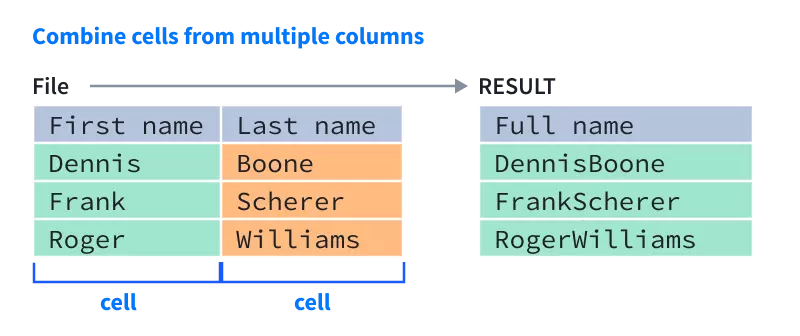
Połącz komórki w programie Excel
Kiedy łączysz komórki z wielu kolumn lub wierszy w jedną komórkę, połączone dane mogą być oddzielone niczym. Ale jeśli chcesz oddzielić je określonymi znakami, takimi jak spacja, przecinki, średnik lub inne, co możesz zrobić?
Metoda A: Użyj operatora „&”, aby połączyć komórki
W programie Excel można użyć operatora „&” do łączenia różnych ciągów tekstowych lub wartości komórek.
Wprowadź poniższą formułę, aby połączyć komórki w wiele kolumn: (oddziel połączone wyniki spacją, możesz zastąpić puste miejsce innymi separatorami, jeśli potrzebujesz).
=A2&" "&B2&" "&C2
Następnie przeciągnij uchwyt wypełniania w dół do komórek, do których chcesz zastosować tę formułę, a dane z różnych kolumn zostały scalone w jedną komórkę. Zobacz zrzut ekranu:
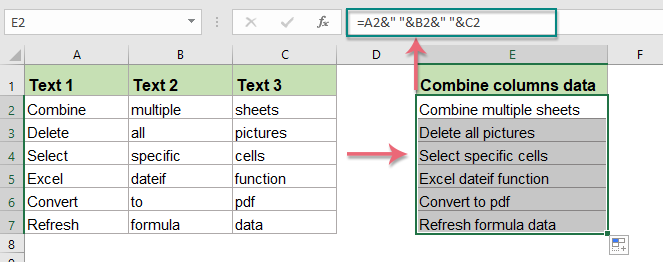
Metoda B: Użyj funkcji Concatenate do łączenia komórek
Funkcja łączenia w programie Excel służy również do łączenia wielu ciągów tekstowych lub wartości komórek w jedną komórkę.
Wprowadź lub skopiuj poniższą formułę do pustej komórki:
=CONCATENATE(A2, "-", B2, "-", C2)
Następnie przeciągnij uchwyt wypełniania w dół do komórek, do których chcesz zastosować tę formułę, otrzymasz następujący wynik:
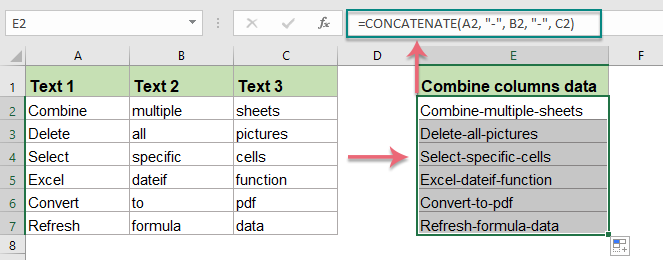
Metoda B: Użyj funkcji QuickTran do łączenia komórek
- Odwiedź naszą stronę internetową i znajdź narzędzie online.
- Prześlij plik Excel, klikając przycisk „Wybierz plik” i wybierając plik, który chcesz zmienić.
- Po przesłaniu pliku możesz wybrać kolumny do połączenia. W ciągu kilku sekund połączysz komórki w jedną komórkę.
- Następnie możesz pobrać plik i zapisać go na swoim komputerze.